Windows 7 64系统安装东软档案管理系统seas教程
1、第一步设置IE32位浏览器
系统管理员账号administrator 登录系统后,设置IE32位为默认浏览器,因为目前的的东软档案管理系统在微软下最稳定,故以32位为例。
1.关闭弹出窗口阻止程序,如图
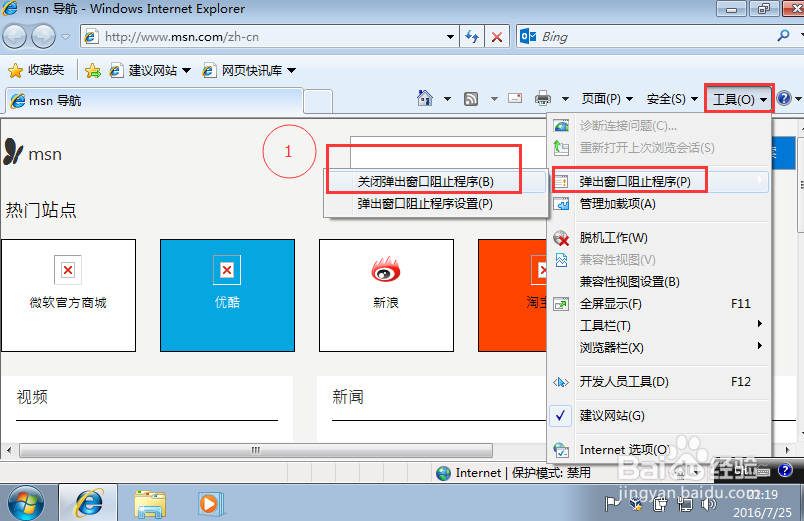
2、2.兼容性视图设置,如图
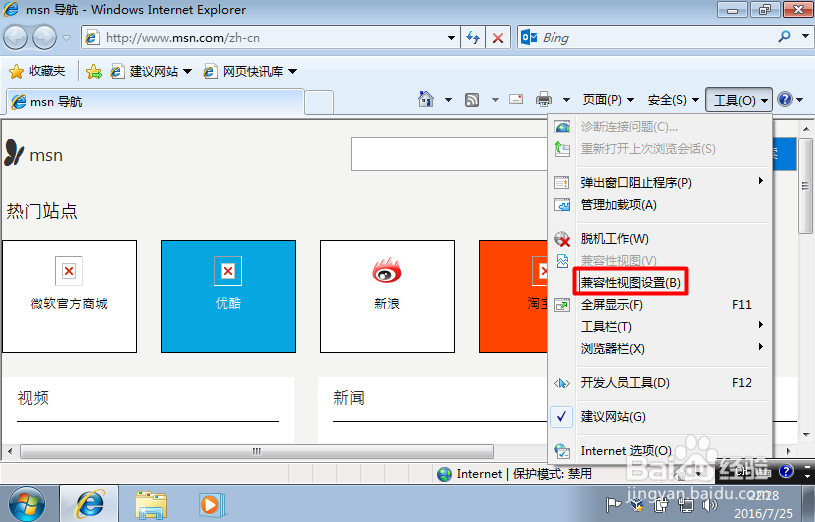
3、添加访问网址,以本机127.0.0.1为例。
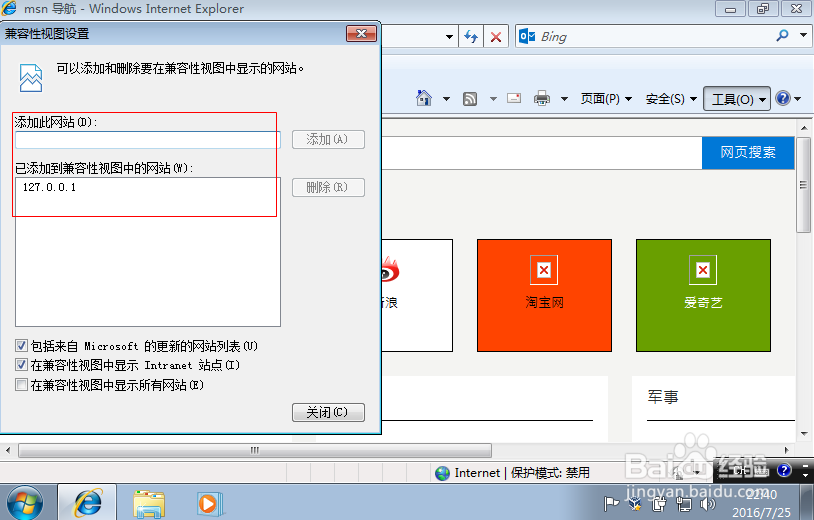
4、3.该区域的安全级别最低
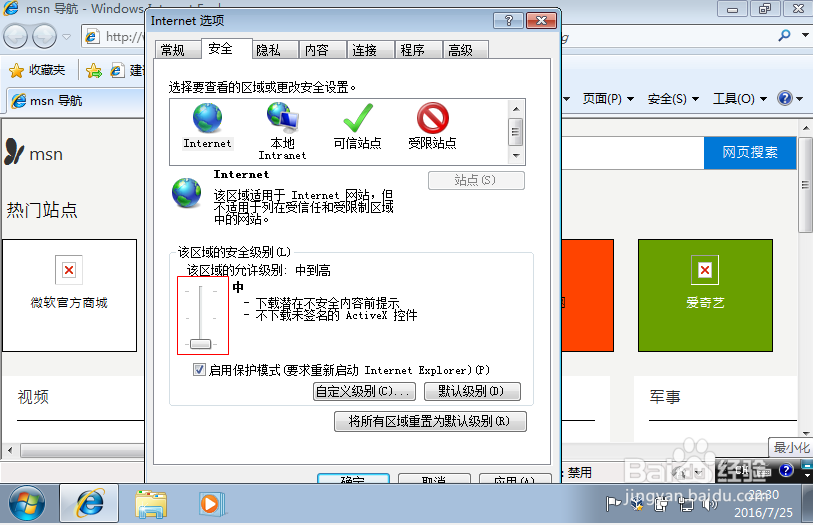
5、4.添加可信站点以本机127.0.0.1为例,具体根据实施环境
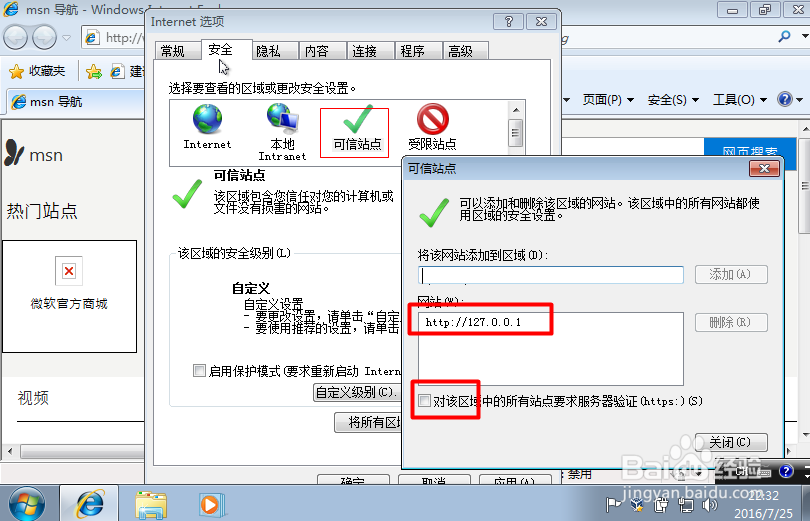
6、5.启动ActiveX控件插件,所有都启用;下载都启用
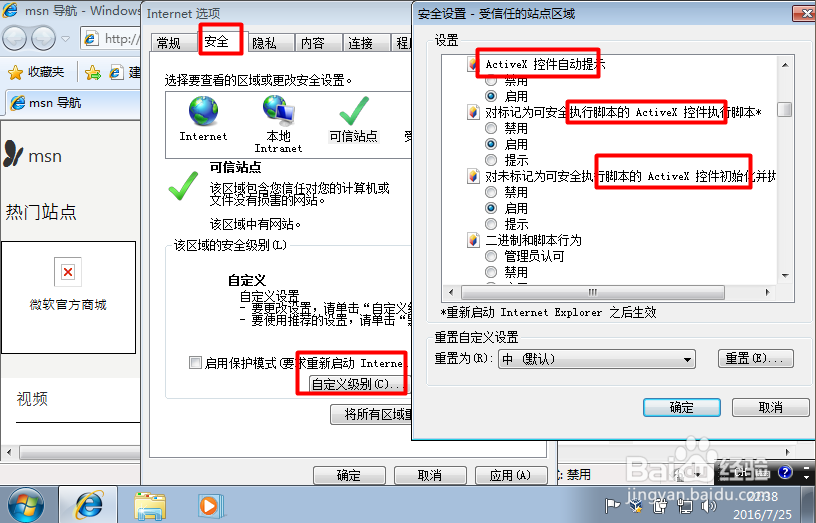
1、1. 下载安装包
修改过安装包配置文件(软件兼容性所致,xp、2008等可先不修改,本机修改过后问题依然存在,可先不修改,后边安装可忽略,不影响使用)
设置属性-兼容性xpsp3,以管理员身份运行;然后右键“以管理员身份运行”
2、2.启动后会出现命令提示符对话框,然后自动结束出现如下图所示,这里数据库名字以默认的orcl,密码以seas为例,注意输入时大小写,一定要记得密码。
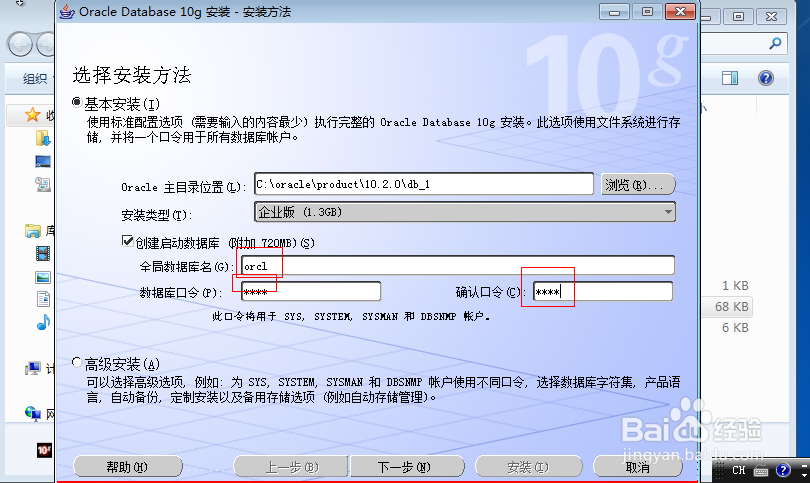
3、然后下一步,本机IP配置环境当时为自动dhcp,正在检查网络配置需求打钩
4、继续下一步
5、安装之前可以先关闭防火墙,本机没有关闭防火墙,所以这里允许
6、点击安装
7、过程如下:
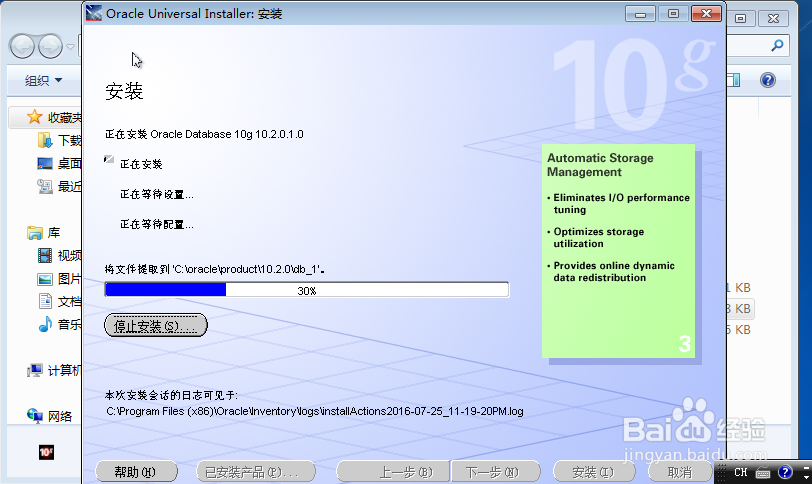
8、忽略该错误继续
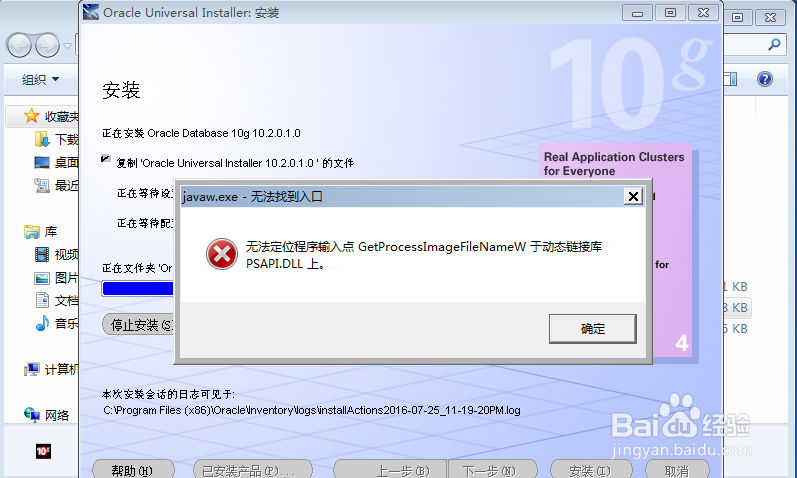
9、直到完成,点击确定
10、安装完毕
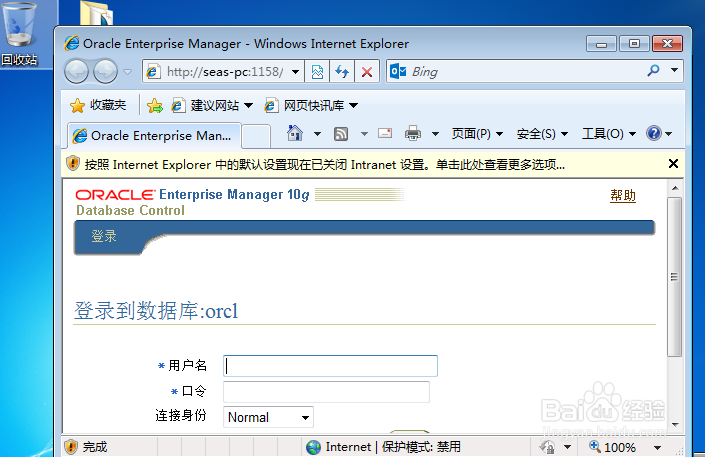
1、安装之前可以先在安装目录下新建一个文件夹
(64位系统在programFiles下新建)
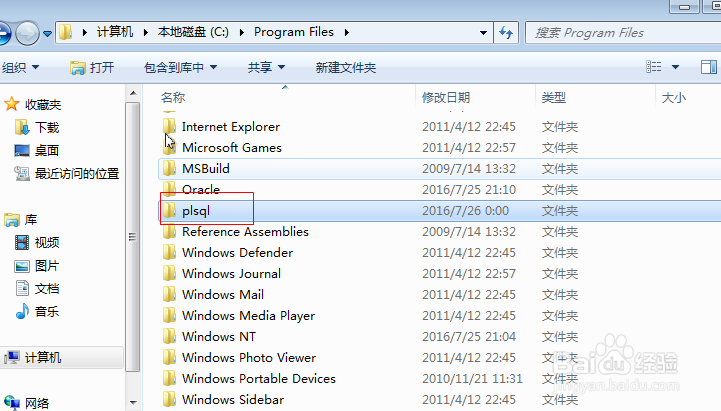
2、运行直到安装完成
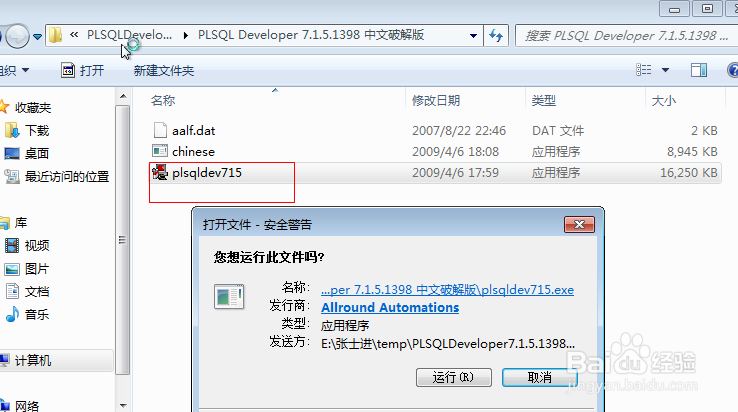
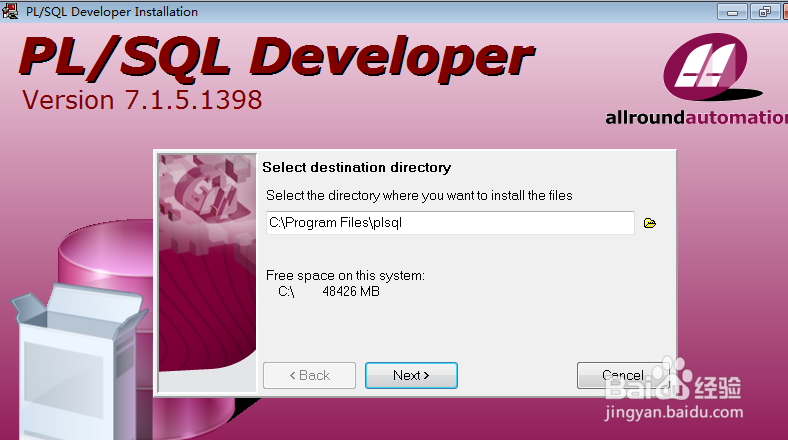
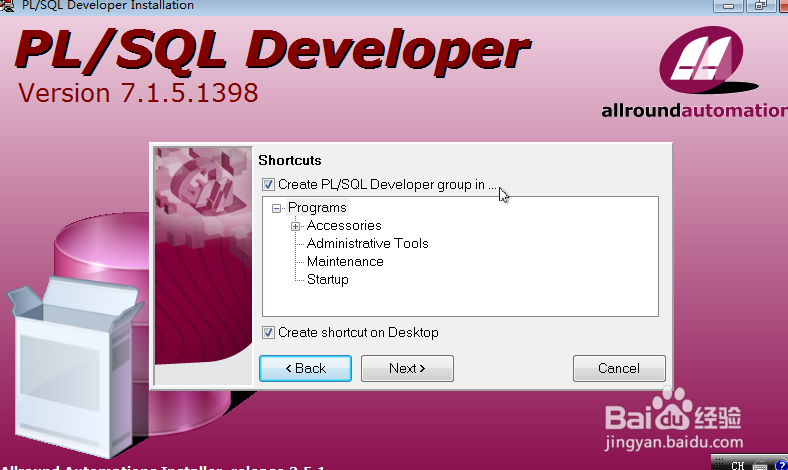
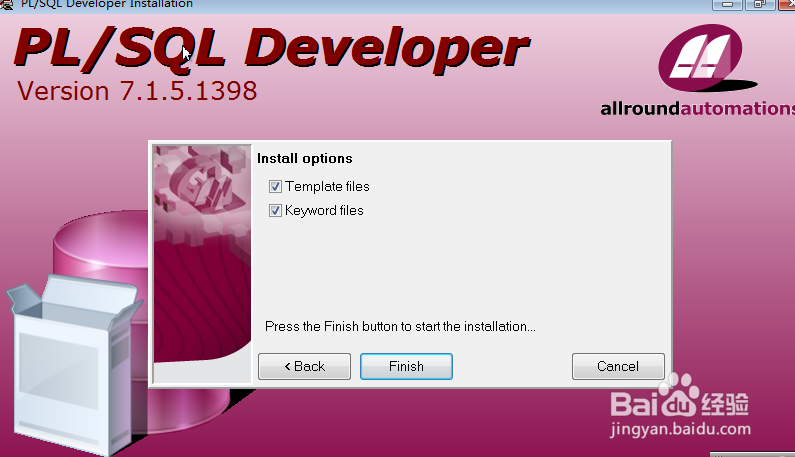
3、然后汉化
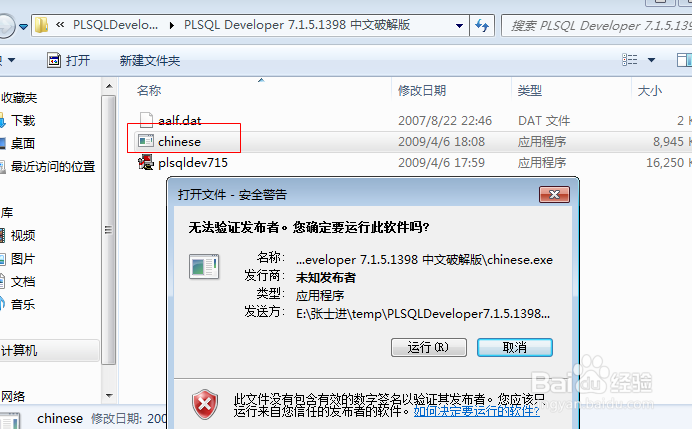
4、同一个目录下
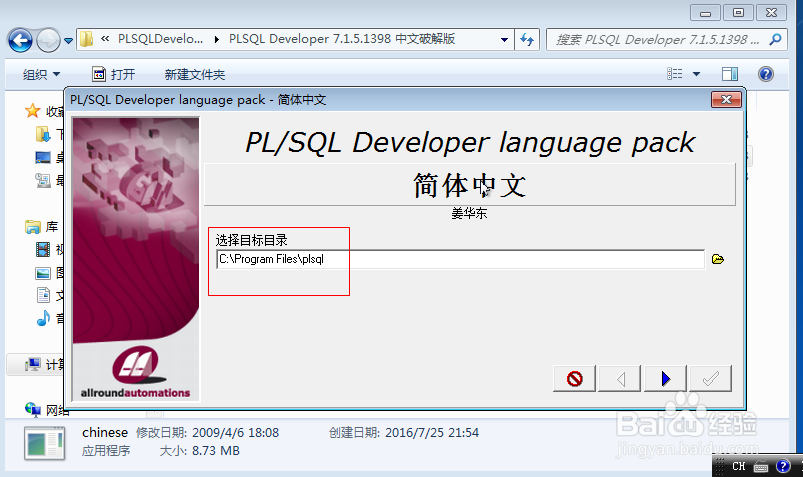
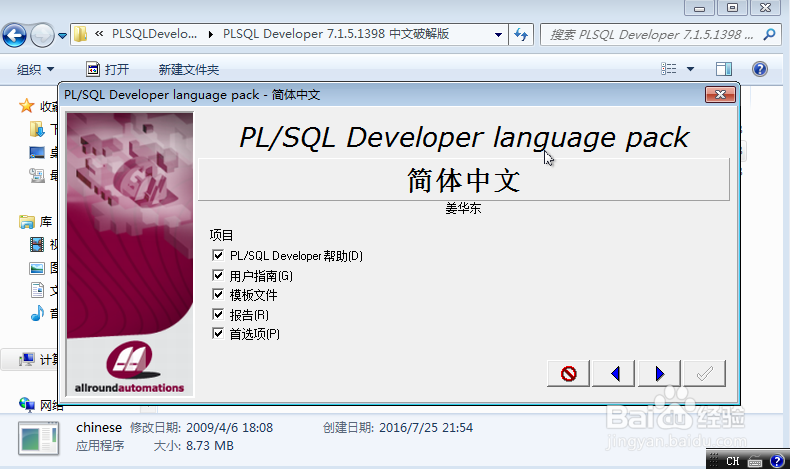
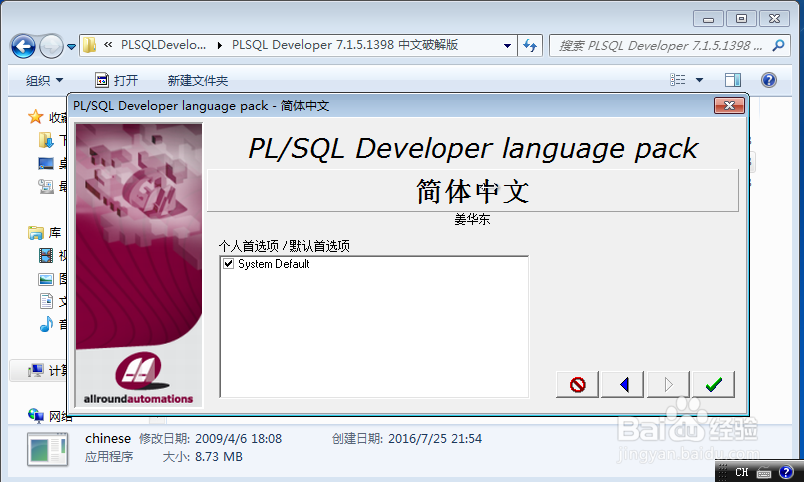
5、安装好后打开,用户名密码登录进去,本机system 密码seas
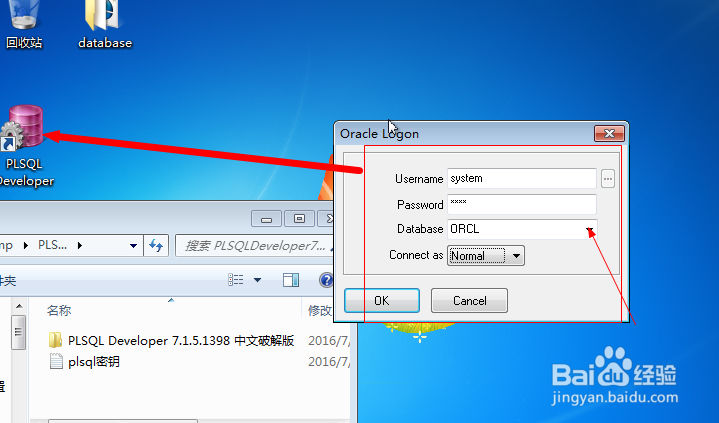
6、打开后破解即可

1、打开sqlp plus
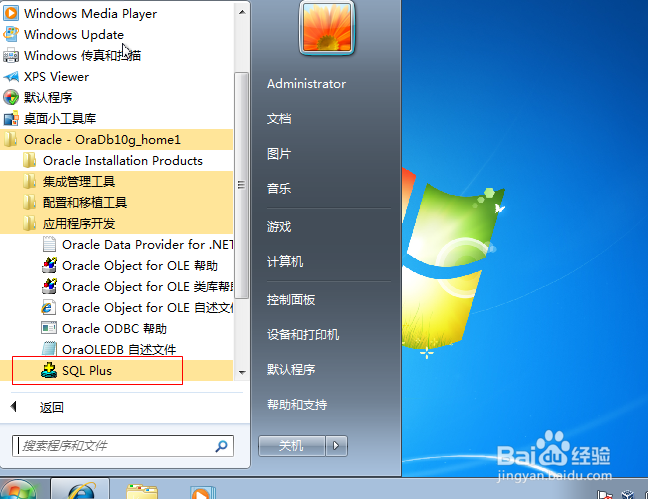
2、打开如图,输入system,本机口令seas,主机字符串orcl
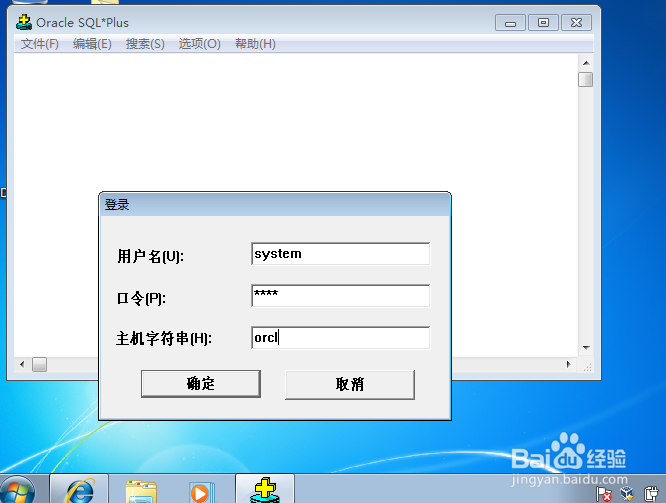
3、输入show parameter open_cursors;
一定要有英文分号结束
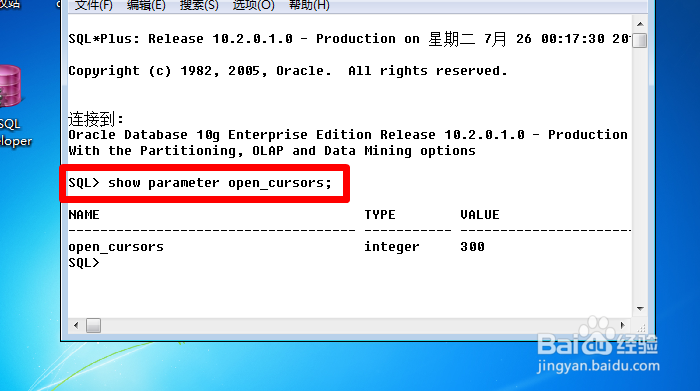
4、输入alter system set opten_cursors=5000 scope=both;
一定要有英文分号结束
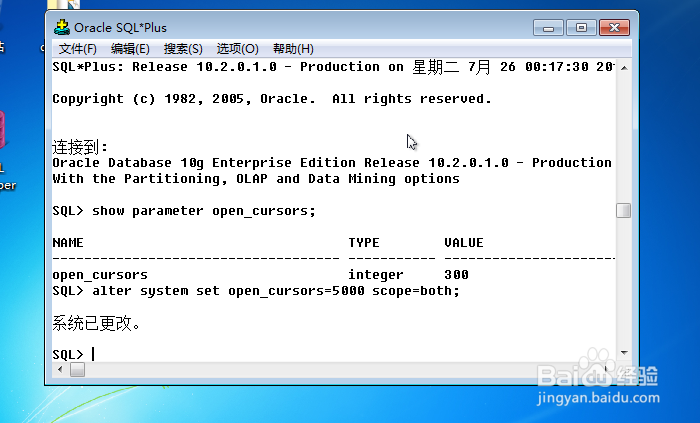
5、创建数据库用户名并分配权限
启动PLSQL
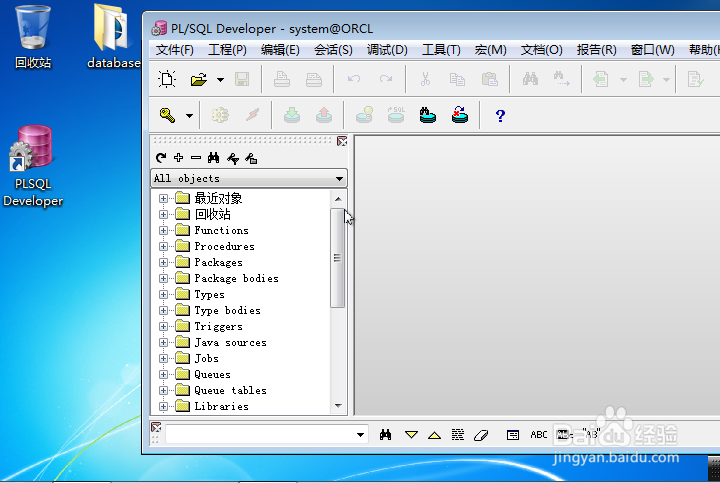
6、文件-新建-用户
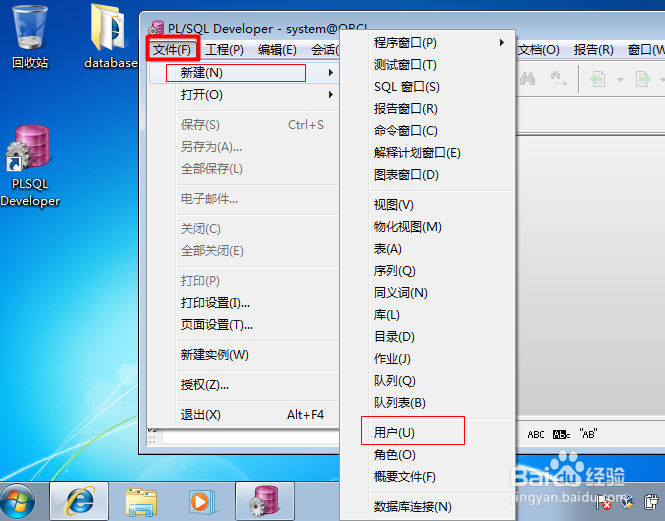
7、如图所示
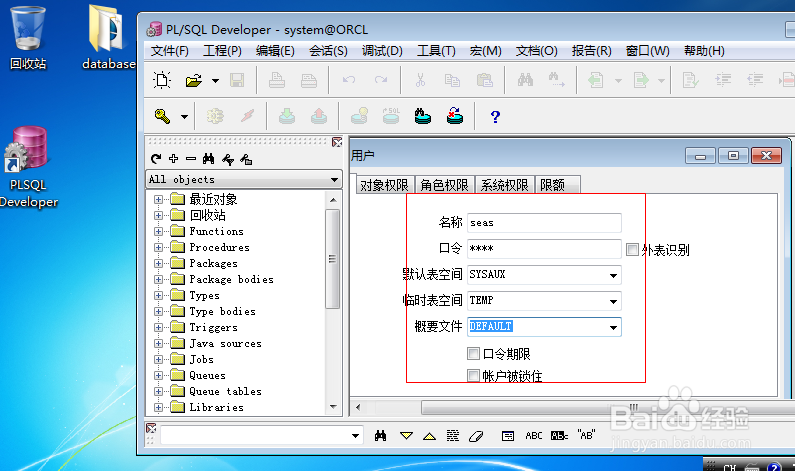
8、分配如下权限
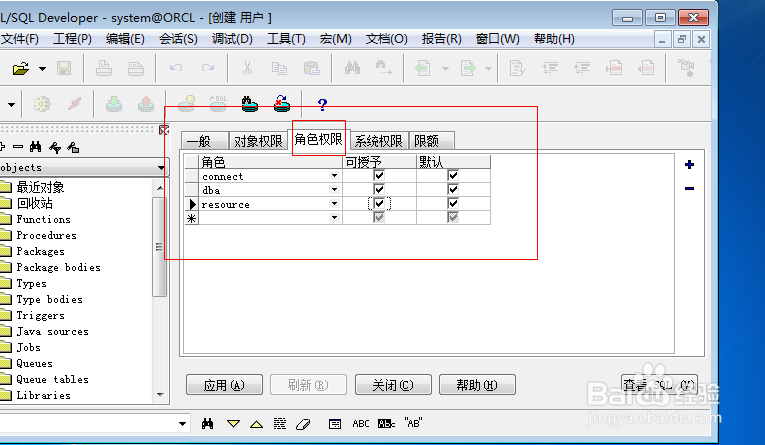
9、应用关闭
1、常规流程安装,如图
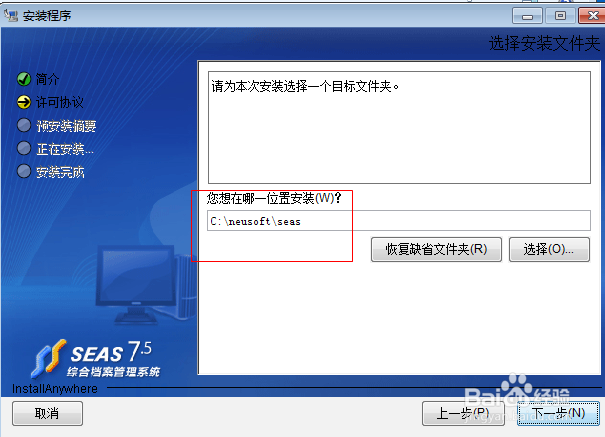
2、找到许可文件(根据自己实际情况,一般学习时是试用三个月的)
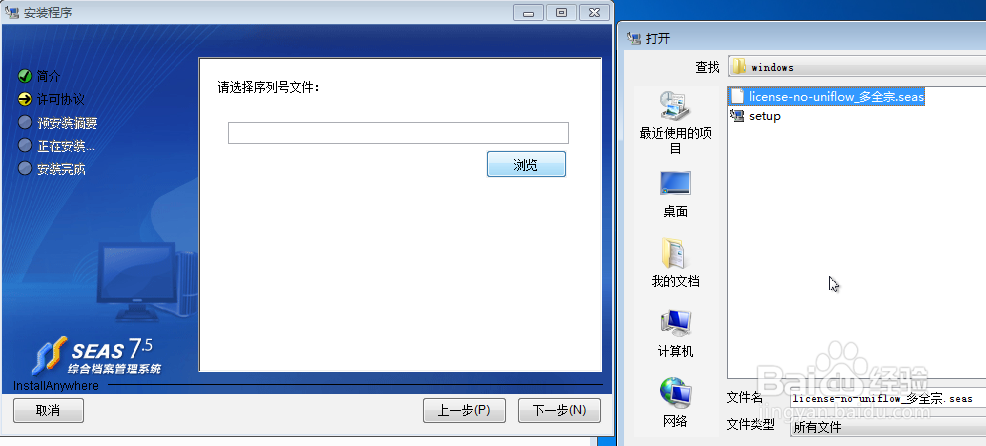
3、可以根据自己实际情况更改端口,本机为默认
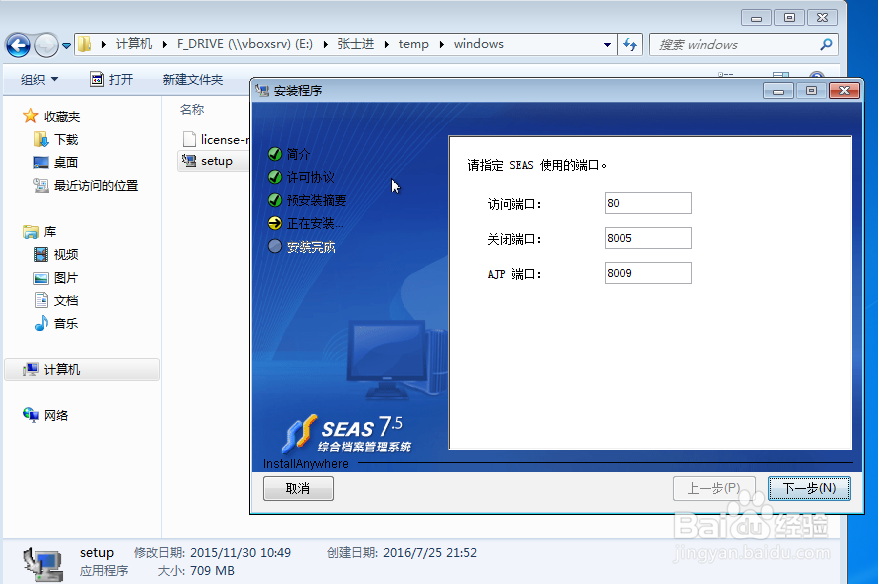
4、用刚刚建立的用户名密码连接
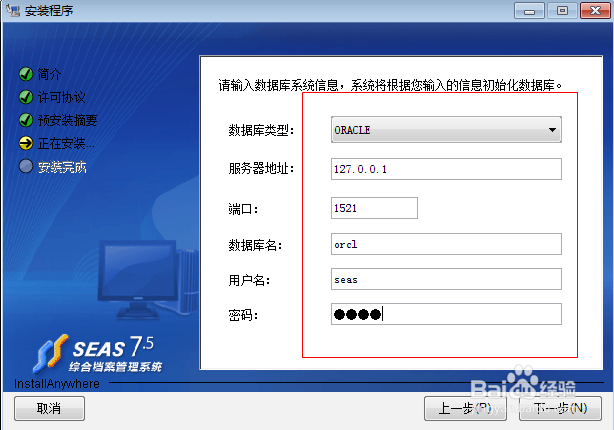
5、如图
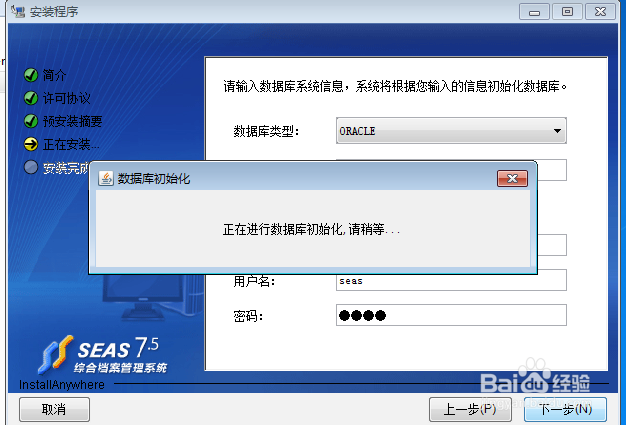
6、完成后启动服务
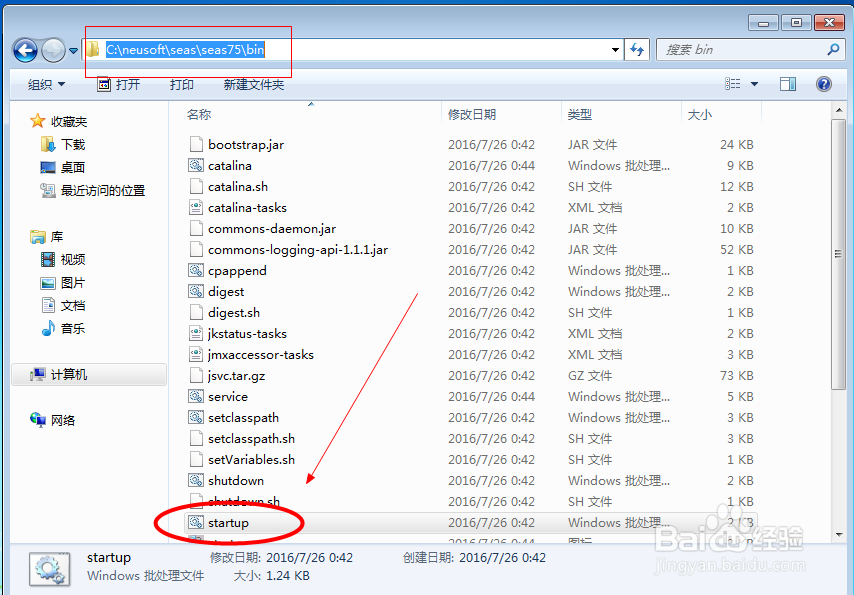
7、32位的稳定性更好
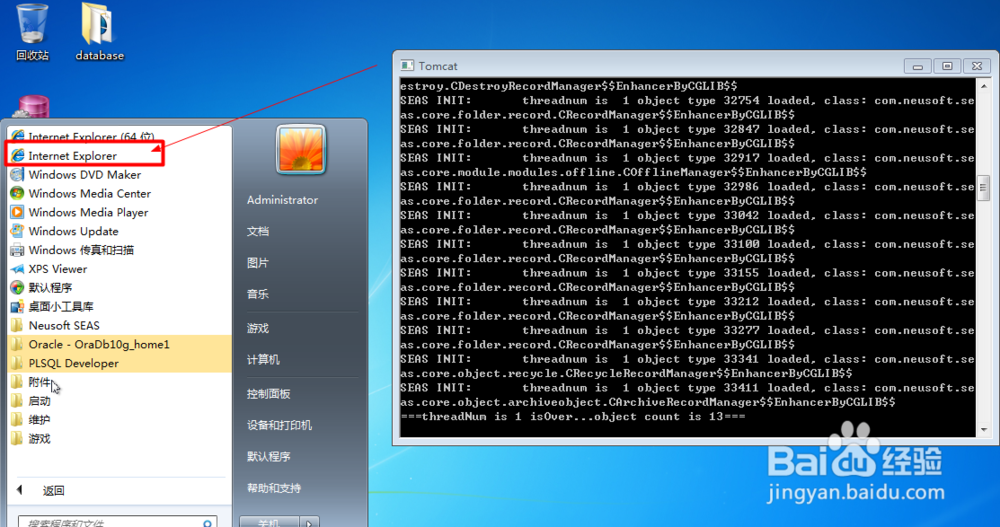
8、打开浏览器,输入127.0.0.1(因本机默认端口是80,请根据实际情况而填写)
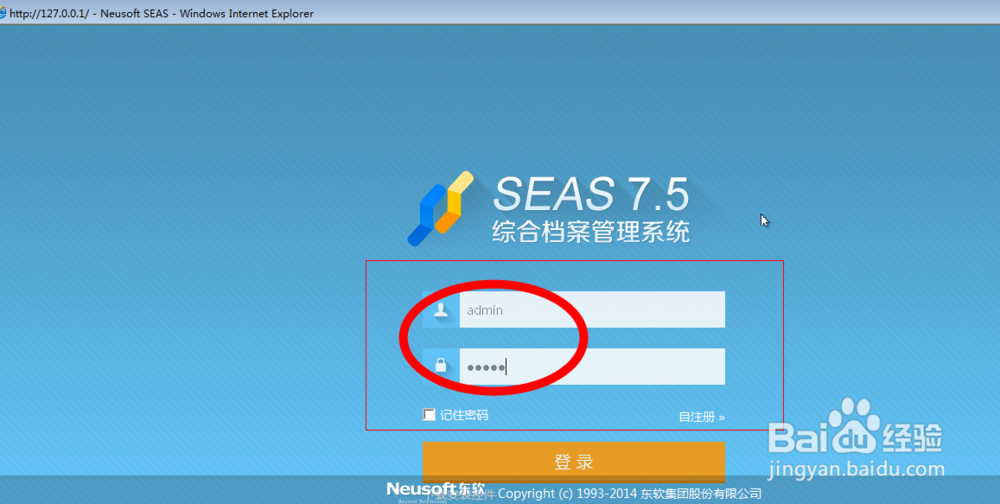
9、试用用户名密码为admin admin 或 manager manager
以下是manager用户的界面
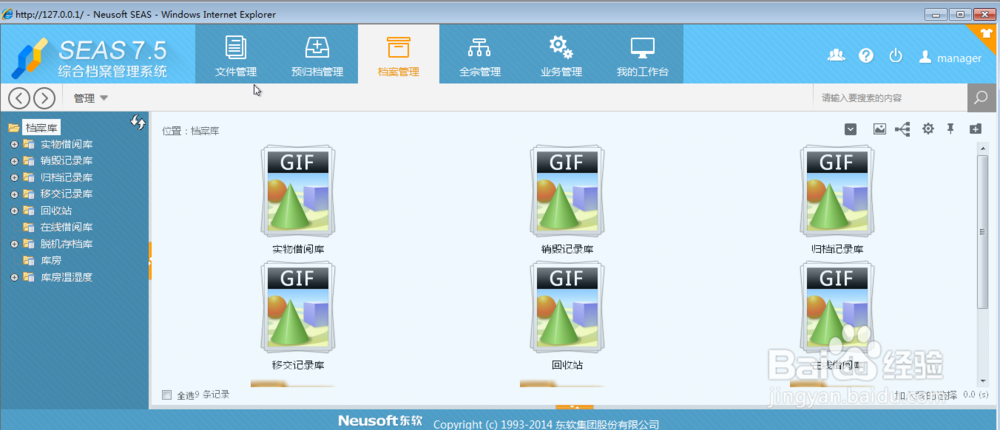
10、安装完毕